
די נעץ ינסטאַלירונג פון Windows, און די ינסטאַלירונג פון נייַ ייַזנוואַרג קאַמפּאָונאַנץ אין די פּיסי, איז כּמעט ינעוואַטאַבלי ענדיינדזשערד פֿאַר די באַניצער מיט די נויט צו זוכן און לייגן צו די שאָפער פון די דריווערס פון פאַרשידן דעוויסעס. די ווידעא קאַרטל, ווי איינער פון די מערסט וויכטיק קאַמפּאָונאַנץ פון מאָדערן קאָמפּיוטערס און לאַפּטאַפּס, ריקווייערז די ינסטאַלירונג פון קאַמפּאָונאַנץ צו קענען צו פונקציאָנירן כּמעט אין דער ערשטער אָרט. די רייעך גראַפיק אַדאַפּטערז קענען פּראַקטאַקלי נישט זאָרג וועגן דעם ענין, ווייַל די שטאַרק און פאַנגקשאַנאַל מכשיר איז באשאפן פֿאַר זיי - אַמד קאַטאַליסט קאָנטראָל צענטער.
אראפקאפיע און דערהייַנטיקן אַמד דריווערס דורך קאַטאַליסט קאָנטראָל צענטער
עס קענען זיין געזאָגט אַז אַמד קאַטאַליסט קאָנטראָל צענטער (קקק) איז דער הויפּט דיזיינד צו האַלטן די פאָרשטעלונג פון ווידעא קאַרדס, וואָס זענען באזירט אויף די אַמד גראַפיקס פּראַסעסער, אין די געהעריק מדרגה, און דעריבער די ינסטאַלירונג און וישאַלט פון דריווערס מוזן זיין געפירט אויס מיט דעם אָן ספּעציעל פּראָבלעמס. אין פאַקט, עס איז.CCC ינסטאַללער איז איצט גערופן קאַטאַליסט ווייכווארג סוויט. עס קענען ניט זיין דאַונלאָודיד פון דער באַאַמטער פּלאַץ פֿאַר מאָדערן שטאַרק ווידעא קאַרד מאָדעלס - פֿאַר זיי, דעוועלאָפּערס האָבן באשאפן אַ נייַע אַפּלאַקיישאַן: AMD RADEN SOFEFON SOFIT. ניצן עס צו ינסטאַלירן און דערהייַנטיקן דורך אַ ווידעא קאַרטל.
אָטאַמאַטיק ינסטאַלירונג
דער שאָפער פּעקל פֿאַר גראַפיק אַדאַפּטערז אַוואַנסירטע מיקראָ דעוויסעס איז טייל פון דער קאַטאַליסט קאָנטראָל צענטער און אַלע די נייטיק קאַמפּאָונאַנץ זענען מוסיף צו די סיסטעם ווען ינסטאָלינג די אַפּלאַקיישאַן. צו ינסטאַלירן די ווידעא אַדאַפּטער שאָפער, עס איז גענוג צו דורכפירן אַ ביסל פּשוט טריט.
גיין צו דער באַאַמטער פּלאַץ אַמד
- מיר אראפקאפיע די אַמד קאַטאַליסט קאָנטראָל צענטער ינסטאַללער פון דער באַאַמטער וועבזייטל אין טעכניש טעכנאָלאָגיע אין טעכניש טעכנאָלאָגיע. צו באַקומען די געבעטן ווערסיע פון דעם שאָפער, עס איז נייטיק צו באַשליסן די טיפּ, סעריע און מאָדעל פון די גראַפיקס פּראַסעסער, אויף דער באזע פון וואָס די ווידעא קאַרטל איז געבויט.
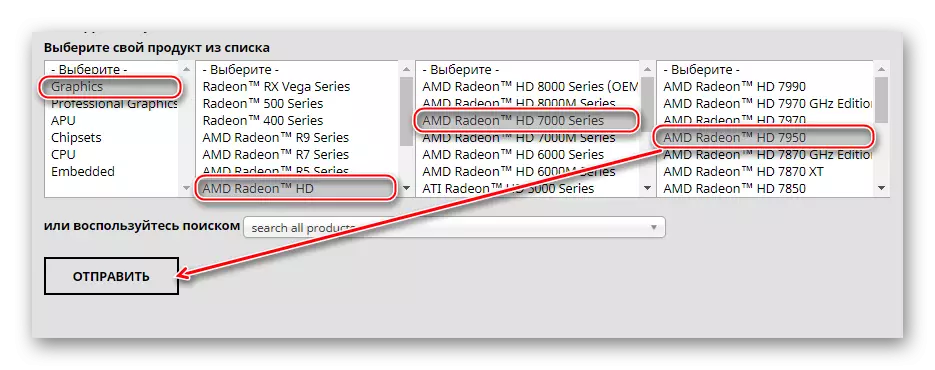
נאָך דעם, איר וועט דאַרפֿן צו ספּעציפיצירן די ווערסיע און די אָפּזאָגן פון די אָפּערייטינג סיסטעם איז געניצט.

די לעצט בינע וועט אַנפאָולד טאַבס און די ברירה פון קאַטאַליסט ווייכווארג סוויט.
- נאָך די קאַטיאַליסט ינסטאַללער איז לאָודיד, מיר אָנהייבן די ינסטאַלירונג.
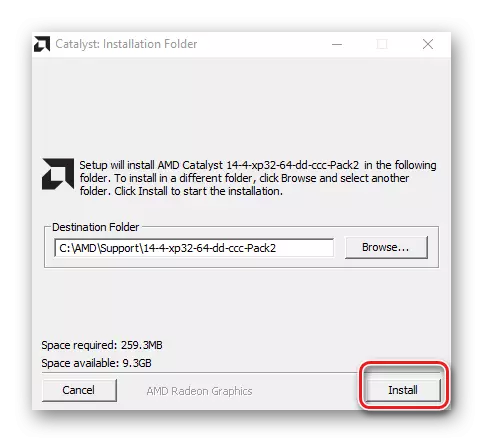
די ערשט בינע איז די אַנפּאַקינג פון דער קאָמפּאָנענט ינסטאַללער איז נייטיק פֿאַר די ספּעציפיצירט דרך פון די באַניצער.
- נאָך אַנפּאַקינג, די באַגריסונג פֿענצטער פון די קאַטאַליסט ינסטאַלירונג פאַרוואַלטער וועט אויטאָמאַטיש אָנהייב, אין וואָס איר קענען אויסקלייַבן די שפּראַך פון די ינסטאַללער צובינד, ווי געזונט ווי קאַמפּאָונאַנץ פון די קאָנטראָל צענטער, וואָס וועט זיין אינסטאַלירן מיט די דריווערס.
- די קקק ינסטאַללאַטיאָן פּראָגראַם "קענען נישט בלויז ינסטאַלירן די געבעטן קאַמפּאָונאַנץ, אָבער אויך ויסמעקן זיי פון די סיסטעם. דעריבער, אַ בקשה פֿאַר ווייַטער אַפּעריישאַנז דערשייַנען. דריקט דעם "ינסטאַלירן" קנעפּל,
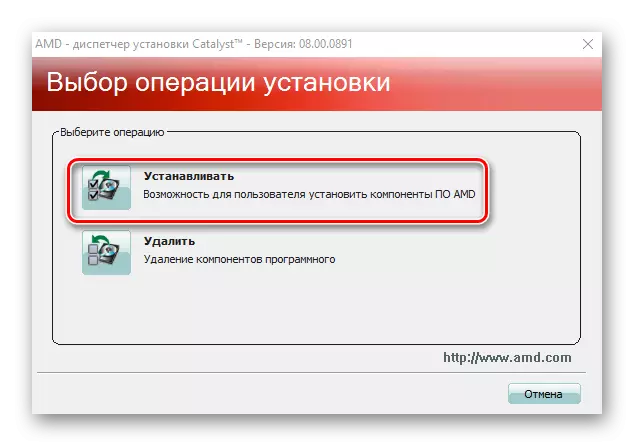
וואָס וועט רופן די פאלגענדע פֿענצטער.
- צו אָנהייבן אָטאַמאַטיק ינסטאַללאַטיאָן פון די גראַפיקס אַדאַפּטער דריווערס און די קאַטאַליניסט קאָנטראָל צענטער, ינסטאַלירן די ינסטאַלירונג טיפּ באַשטימען צו די "שנעל" שטעלע און דריקן די ווייַטער קנעפּל.
- אויב די אַמד דריווערס און ווייכווארג זענען אינסטאַלירן פֿאַר די ערשטער מאָל, עס וועט זיין נייטיק צו שאַפֿן אַ טעקע צו וואָס קאַמפּאָונאַנץ וועט זיין קאַפּיד. דער וועגווייַזער וועט זיין באשאפן אויטאָמאַטיש נאָך דרינגלעך די "יאָ" קנעפּל אין די צונעמען בעטן פֿענצטער. אין דערצו, איר וועט דאַרפֿן צו אַדאַפּט די טערמינען פון די דערלויבעניש העסקעם דורך דרינגלעך די צונעמען קנעפּל.
- דער סטאַרטינג די טעקע קאָפּיע, די סיסטעם וועט זיין אַנאַלייזד פֿאַר די בייַזייַן פון אַ גראַפיק אַדאַפּטער און זייַן פּאַראַמעטערס צו ינסטאַלירן אַ פריש ווערסיע פון די דריווערס.
- דער ווייַטער פּראָצעס איז גאָר אָטאַמייטיד,

איר נאָר דאַרפֿן צו וואַרטן פֿאַר די ינסטאַלירונג און גיט די "לעסאָף" קנעפּל אין די לעצט פֿענצטער פון די ינסטאַללער.
- די לעצט בינע איז אַ רעבאָאָט פון די סיסטעם וואָס וועט אָנהייבן גלייך נאָך דרינגלעך די "יאָ" קנעפּל אין די פינקינקעטע פון די פֿענצטער-בעטן אָנפֿרעג.
- נאָך רעבאָאָטינג, איר קענען קאָנטראָלירן דעם פאַקט פון דעם שאָפער 'ס בייַזייַן אין די סיסטעם דורך עפן די מיטל פאַרוואַלטער.

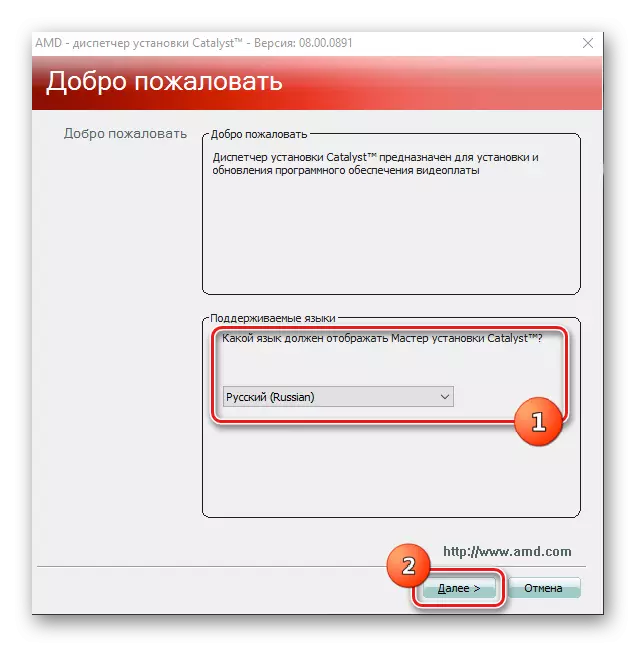
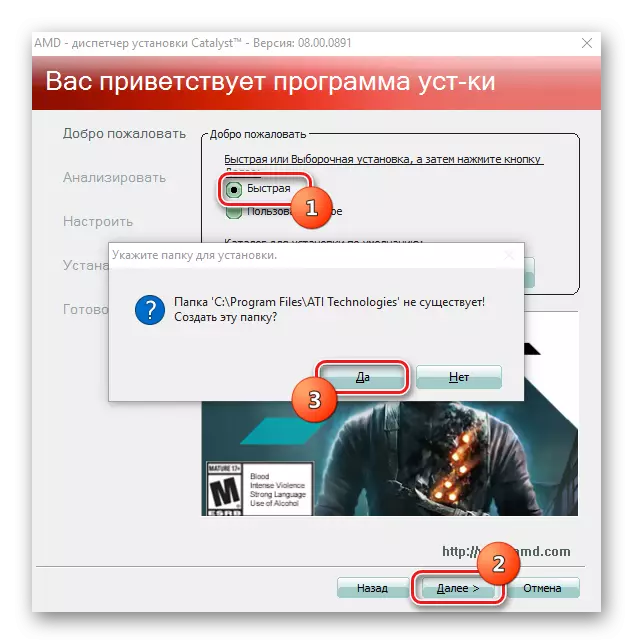
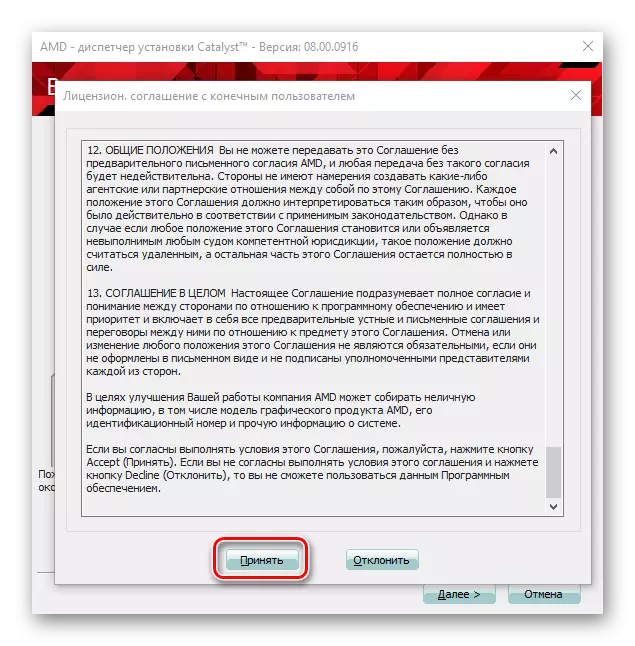
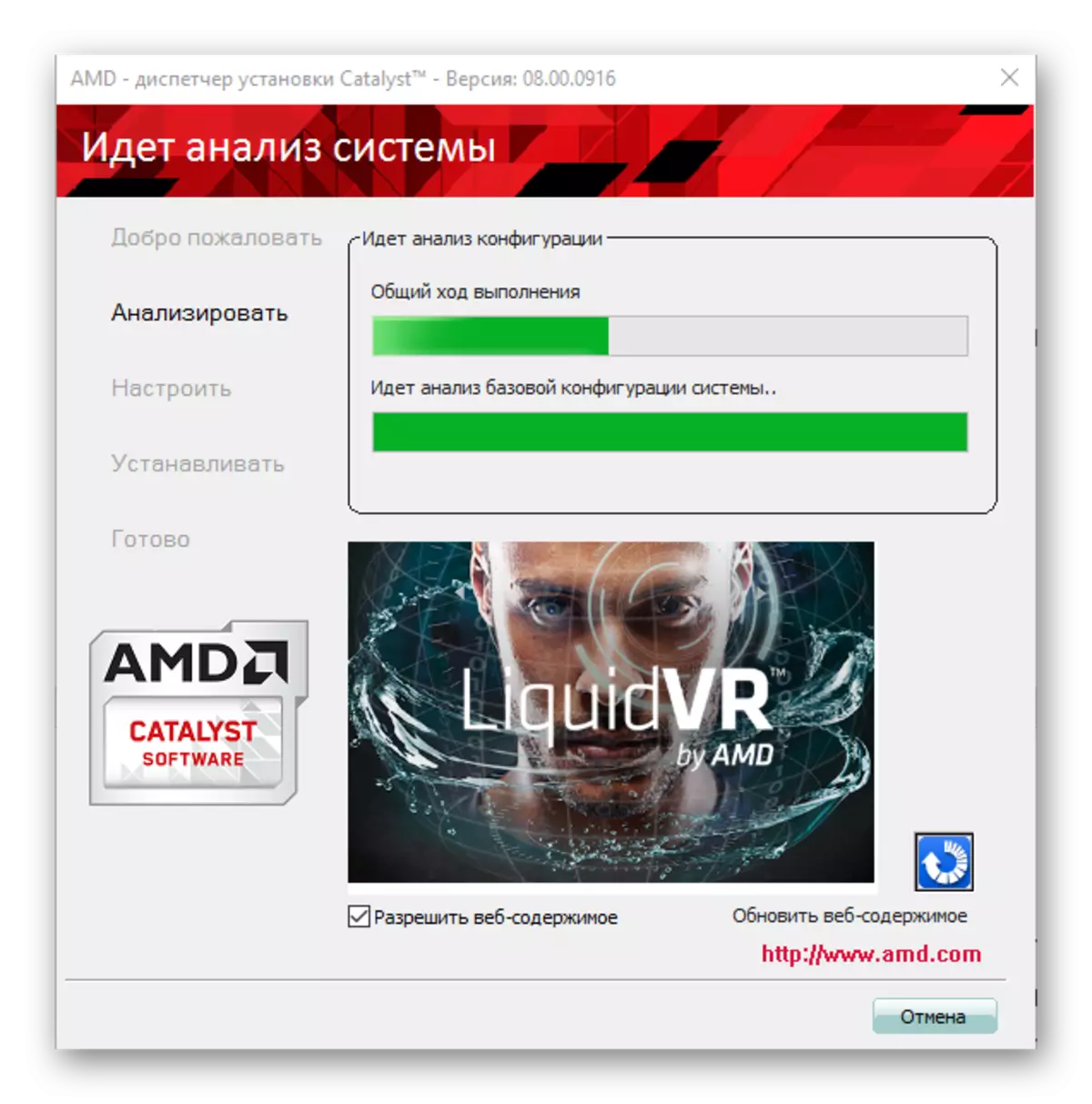

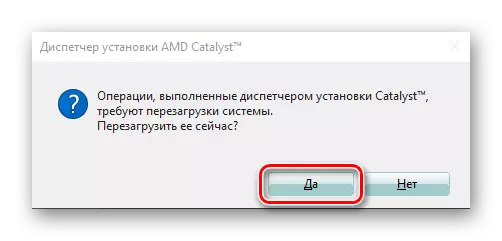
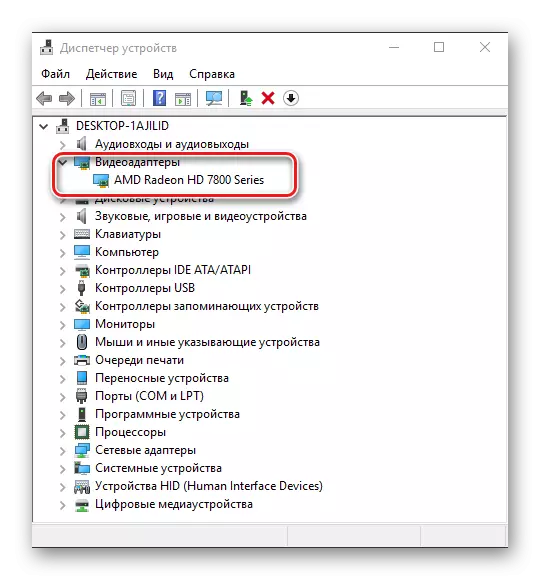
שאָפער דערהייַנטיקן
ווייכווארג דעוועלאָפּס גאַנץ ערנסט גאַנג און אַמד ווידעא קאַרדס דריווערס זענען קיין ויסנעם. דער פאַבריקאַנט ריקווייערז קעסיידער ימפּרוווינג די ווייכווארג און זאָל ניט זיין אָפּגעלאָזן דורך דערהייַנטיקונגען. אין דערצו, אַלע פּאַסאַבילאַטיז זענען צוגעשטעלט צו די קאַטאַליסט קאָנטראָל צענטער.
- לויפן אַמד קאַטאַליסט קאָנטראָל צענטער אין קיין באַקוועם וועג. די סימפּלאַסט אופֿן איז די רעכט מויז קנעפּל אויף די דעסקטאַפּ, און סעלעקטירן דעם אַמד קאַטאַליסט קאָנטראָל צענטער נומער אין די עפענען מעניו.
- נאָך סטאַרטינג קליקינג אויף די "אינפֿאָרמאַציע" קוויטל, און אין די אָפּשטעלן רשימה פון פאַנגקשאַנז, לויט די "דערהייַנטיקן" לינק.

די קקק וועט ווייַזן אינפֿאָרמאַציע וועגן דעם קראַנט אינסטאַלירן דרייווער ווערסיע. צו קאָנטראָלירן די אַוויילאַבילאַטי פון נייַע ווערסיעס פון די קאַמפּאָונאַנץ, דריקט דעם קנעפּל "טשעק אַוויילאַבילאַטי פון דערהייַנטיקונגען איצט ..."
- אויב די דערהייַנטיקט דריווערס זענען געפֿונען אויף אַמד סערווערס, די קאָראַספּאַנדינג אָנזאָג וועט דערשייַנען. ניצן די פֿענצטער, איר קענען גלייך גיין צו אראפקאפיע דערהייַנטיקן טעקעס דורך קליקינג די קנעפּל קנעפּל "אָפּלאָדירן.
- נאָך די דערהייַנטיקט קאַמפּאָונאַנץ זענען לאָודיד,
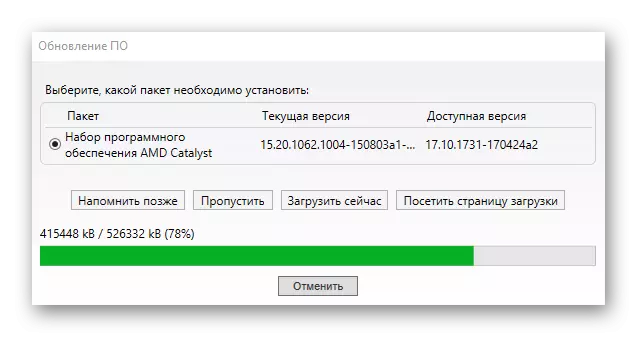
די ינסטאַללער פֿענצטער וועט אויטאָמאַטיש עפענען די גראַפיקס אַדאַפּטער שאָפער דריווערס. דרוק "ינסטאַלירן"
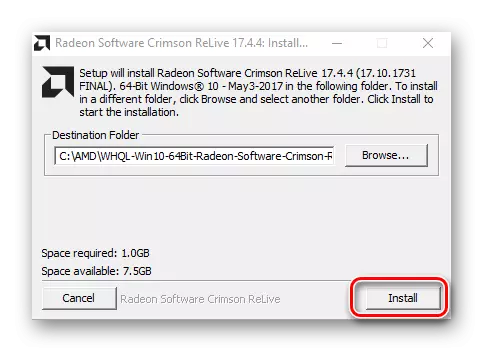
און וואַרטן פֿאַר די סוף פון די אַנפּאַקינג פּראָצעס פון די נייטיק טעקעס.
- ווייַטער סטעפּס זענען גאָר ריפּיטיד ווי אַזאַ ווען ינסטאָלינג די ווידעא אַדאַפּטער דריווערס פֿאַר די ערשטער מאָל. מיר דורכפירן זאכן נומ '4-9 אויבן דיסקרייבד ווי צו אויטאָמאַטיש ינסטאַלירן דריווערס און ווי אַ רעזולטאַט מיר באַקומען דערהייַנטיקט ווייכווארג קאַמפּאָונאַנץ וואָס ענשור די פאָרשטעלונג פון די ווידעא קאַרטל באזירט אויף די AMD גראַפיקס פּראַסעסער.
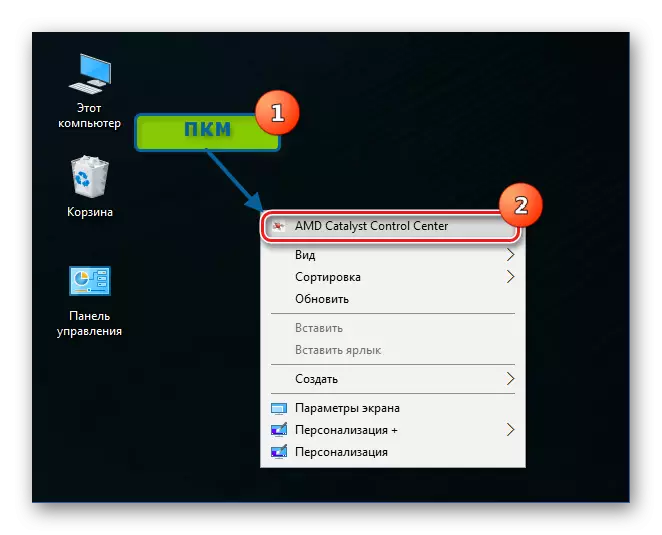
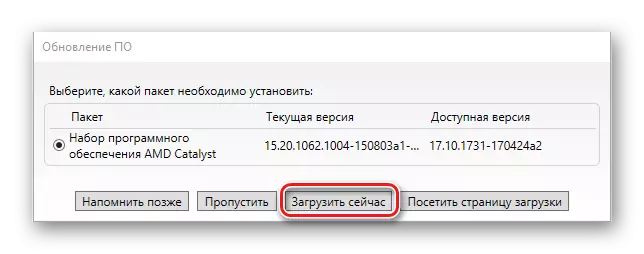
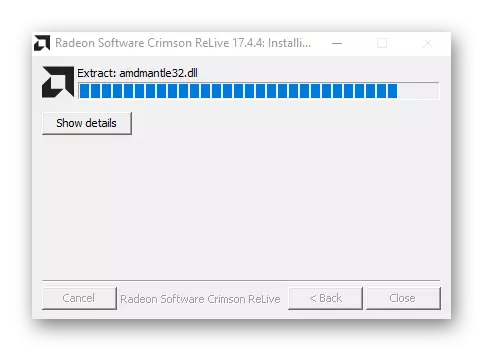
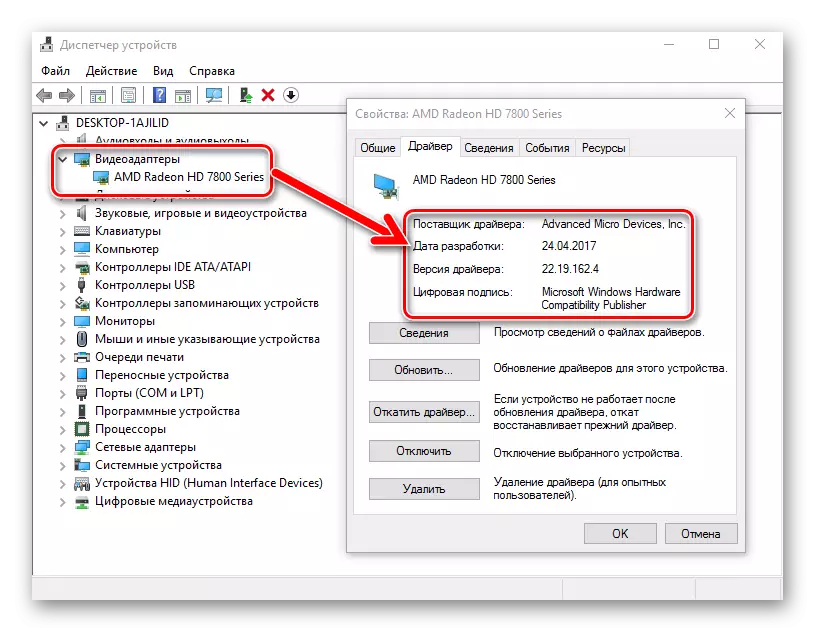
ווי מיר זען, טראָץ די וויכטיקייט פון דריווערס אין די קשיא פון די פאַנגקשאַנינג פון אַוואַנסירטע מיקראָ דעוויסעס ווידעא קאַרדס, זייער ינסטאַלירונג און דערהייַנטיקן ניצן קאַטאַליסט קאָנטראָל צענטער טורנס אין אַ סימפּלאַסט פּראָצעדור, וואָס יוזשאַוואַלי טוט נישט גרונט שוועריקייטן אפילו פון אָנהייבער ניצערס.
